将电脑网页视频投屏到投影仪播放的方法 电脑网页视频怎么投屏到投影仪播放
更新时间:2023-02-23 12:37:43作者:xiaoliu
投影仪设备现在使用已经很广泛,公司开会必备的设备,有了投影仪设备,我们可以将电脑内容投放到投影仪上播放,这样大家都清晰可见。有网友询问将电脑网页视频投屏到投影仪播放的方法?其实方法很简单,按照下文步骤操作即可实现。
具体方法如下:
1、首先右击鼠标单击个性化,如下图所示:
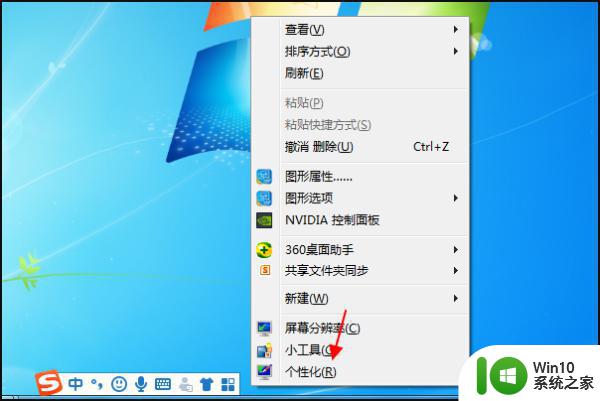
2、单击显示,如下图所示:
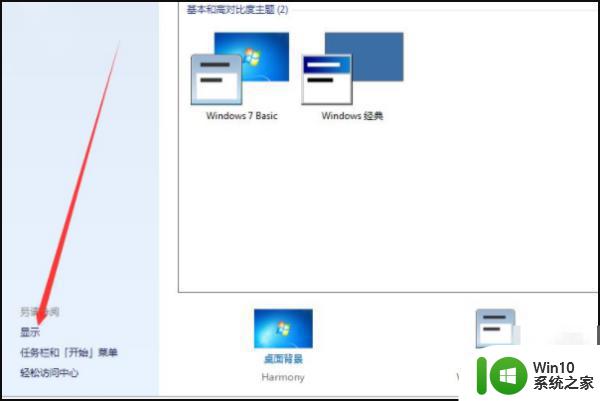
3、选择更改显示器设置,如下图所示:
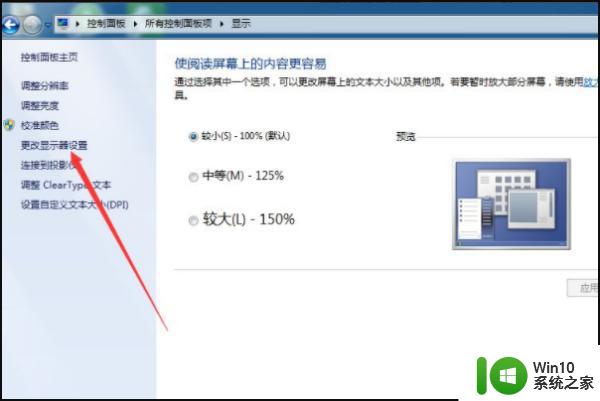
4、选择连接到投影仪,如下图所示:
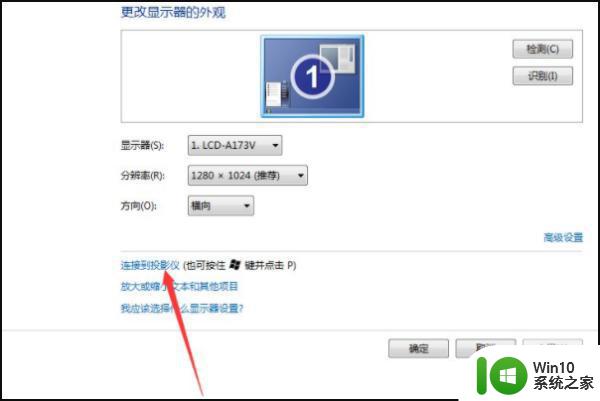
5、选择扩展,如下图所示:
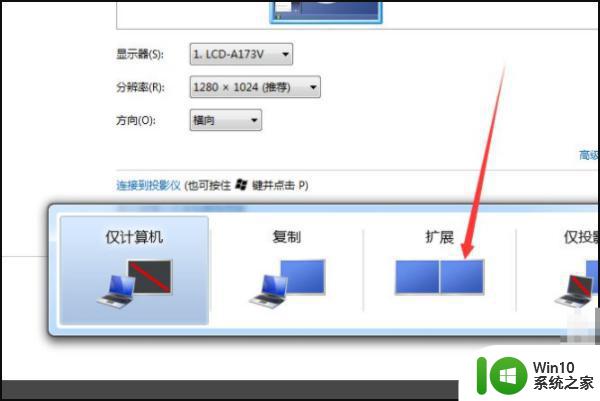
6、单击确定完成,如下图所示:
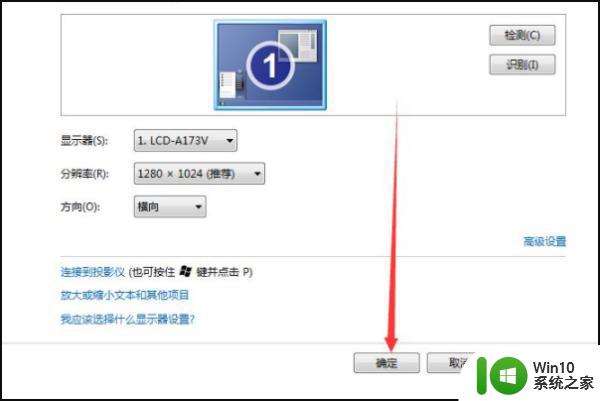
7、最后投影就可以完成了,如下图所示:

通过教程设置,可以将电脑网页视频投屏到投影仪播放,大屏幕下观看视频体验感更好,有需要的一起动手来设置。
将电脑网页视频投屏到投影仪播放的方法 电脑网页视频怎么投屏到投影仪播放相关教程
- 电脑投屏到投影仪怎么操作 电脑怎么投屏到投影仪
- 笔记本电脑无线投屏到投影仪 电脑和投影仪如何无线连接
- 投影仪怎么使用电脑投屏 投影仪怎么连电脑
- 怎么将苹果电脑投屏到投影仪 苹果笔记本投影仪电脑设置步骤
- 怎么将手机视频投到电脑上 如何把手机投影到电脑上
- 电脑投影仪怎么投 电脑投影仪连接方法
- 电脑投影仪切换按哪个键 如何用电脑切换到投影仪
- 投影仪连接电脑无法显示怎么办 如何处理投影仪无法投影电脑屏幕的问题
- 网页视频上没有投屏标志怎么投屏 为什么网页视频投屏标志没有显示
- 投影仪投影不出来怎么办 投影仪黑屏无显示怎么办
- 电脑打开网页视频无法播放视频的原因和解决方法 电脑打开网页视频无法播放视频怎么办
- 笔记本电脑与投影仪如何连接 笔记本电脑无线投屏到投影仪步骤
- U盘装机提示Error 15:File Not Found怎么解决 U盘装机Error 15怎么解决
- 无线网络手机能连上电脑连不上怎么办 无线网络手机连接电脑失败怎么解决
- 酷我音乐电脑版怎么取消边听歌变缓存 酷我音乐电脑版取消边听歌功能步骤
- 设置电脑ip提示出现了一个意外怎么解决 电脑IP设置出现意外怎么办
电脑教程推荐
- 1 w8系统运行程序提示msg:xxxx.exe–无法找到入口的解决方法 w8系统无法找到入口程序解决方法
- 2 雷电模拟器游戏中心打不开一直加载中怎么解决 雷电模拟器游戏中心无法打开怎么办
- 3 如何使用disk genius调整分区大小c盘 Disk Genius如何调整C盘分区大小
- 4 清除xp系统操作记录保护隐私安全的方法 如何清除Windows XP系统中的操作记录以保护隐私安全
- 5 u盘需要提供管理员权限才能复制到文件夹怎么办 u盘复制文件夹需要管理员权限
- 6 华硕P8H61-M PLUS主板bios设置u盘启动的步骤图解 华硕P8H61-M PLUS主板bios设置u盘启动方法步骤图解
- 7 无法打开这个应用请与你的系统管理员联系怎么办 应用打不开怎么处理
- 8 华擎主板设置bios的方法 华擎主板bios设置教程
- 9 笔记本无法正常启动您的电脑oxc0000001修复方法 笔记本电脑启动错误oxc0000001解决方法
- 10 U盘盘符不显示时打开U盘的技巧 U盘插入电脑后没反应怎么办
win10系统推荐
- 1 番茄家园ghost win10 32位旗舰破解版v2023.12
- 2 索尼笔记本ghost win10 64位原版正式版v2023.12
- 3 系统之家ghost win10 64位u盘家庭版v2023.12
- 4 电脑公司ghost win10 64位官方破解版v2023.12
- 5 系统之家windows10 64位原版安装版v2023.12
- 6 深度技术ghost win10 64位极速稳定版v2023.12
- 7 雨林木风ghost win10 64位专业旗舰版v2023.12
- 8 电脑公司ghost win10 32位正式装机版v2023.12
- 9 系统之家ghost win10 64位专业版原版下载v2023.12
- 10 深度技术ghost win10 32位最新旗舰版v2023.11